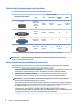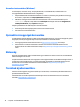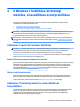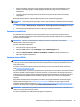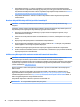User guide
5 A Windows 10 beállítása, biztonsági
mentése, visszaállítása és helyreállítása
A szoftver aktiválása és testreszabása
Az operációs rendszer aktiválása után további információk érhetők el az online súgóban.
VIGYÁZAT! Győződjön meg arról, hogy legalább 10,2 cm (4 hüvelyk) térköz marad az egység hátuljánál és a
monitor fölött a szükséges légmozgás érdekében.
Windows operációs rendszer kezdeti telepítése
Amikor először bekapcsolja a számítógépet, az operációs rendszer beállítása és aktiválása automatikusan
megtörténik. Ez a folyamat körülbelül 5–10 percig tart. Figyelmesen olvassa el és kövesse a képernyőn
megjelenő utasításokat a Windows kezdeti beállítási képernyőjének elvégzéséhez.
Javasoljuk, hogy az operációs rendszer beállítása során regisztrálja a számítógépet a HP-nél, hogy
megkaphassa a fontos szoftverfrissítéseket, megkönnyítse a támogatási kérdéseket és különleges
ajánlatokra iratkozhasson fel.
VIGYÁZAT! Miután a beállítás folyamata megkezdődött, NE KAPCSOLJA KI A SZÁMÍTÓGÉPET A FOLYAMAT
BEFEJEZÉSÉIG. Ha a beállítási folyamat közben kikapcsolja a számítógépet, az azt működtető szoftver
megsérülhet, vagy hibás lesz a telepítés.
A monitor megjelenítésének testreszabása
Ha szeretné, kiválaszthatja vagy módosíthatja a monitor frissítési gyakoriságát, a képernyőfelbontást, a
színbeállításokat, a betűméretet és az energiagazdálkodási beállításokat.
További információkért tekintse meg a grafikus vezérlő segédprogramjának online dokumentációját vagy a
monitorhoz mellékelt dokumentációt.
▲
Kattintson a jobb egérgombbal a Windows asztalon, majd kattintson a Testreszabás vagy a
Képernyőfelbontás lehetőségre a kijelző beállításainak megváltoztatásához.
– vagy –
Kattintson a Start ikonra, majd a Beállítások lehetőségre, végül pedig a Testreszabás lehetőségre.
A számítógép kikapcsolása
A számítógép megfelelő kikapcsolásához állítsa le az operációs rendszer szoftverét.
▲
Kattintson a Start ikonra, majd a Főkapcsoló ikonra, végül pedig a Leállítás lehetőségre.
– vagy –
A tálcán írja be a beállítások kifejezést, válassza ki a Beállítások lehetőséget, írja be a leállít
kifejezést, majd kattintson a Számítógép kikapcsolása lehetőségre.
22 5. fejezet A Windows 10 beállítása, biztonsági mentése, visszaállítása és helyreállítása